昨年末のAdobeアップデートでMac側のみエラーがおきてしまい、Lightroomだけソフトが開けず使用できずにいました。
Adobeに問い合わせた際の回答と、実際の解決策を備忘録として残したいと思います。
Adobe アップデートエラー「Exit Code: 146」
Windows機とMacにAdobeソフトをインストールしていますが、今回エラーが発生したのはMac側のみ。
Windows10側では問題なくアップデート完了使用できています。
「エラーコード 146」とは
このエラーは、一般に、インストーラーが最初のダウンロード先の一時フォルダーからファイルを移動できない場合に発生します。(Adobeサイトより)
エラー対処時の環境
- Mac OS High Sierra(バージョン 10.13.3)
- セキュリティソフト未導入
- Lightroomでのみアップデートエラー(その他アプリPhotoshop・Illustratorなどでは不具合なし)
アップデート時のエラーメッセージ
アップデート時のメッセージ
インストーラーが100%になった時点で、アイコン下にエラーメッセージが表示されます。
インストールに失敗しました。詳細
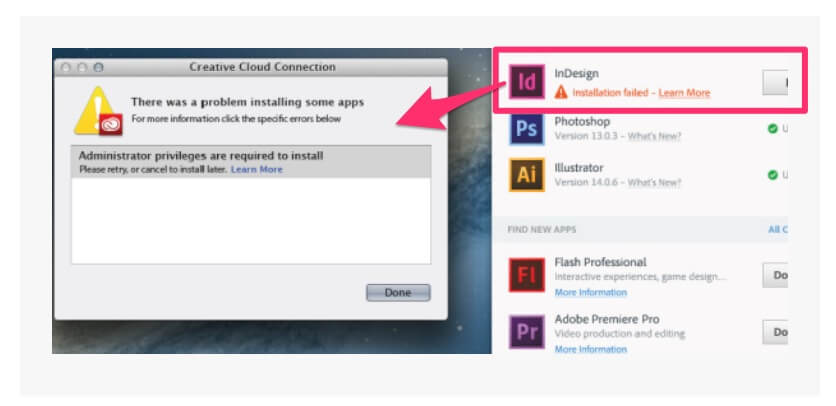
※画像: Adobeサポートサイトより
詳細ボタン押下後のメッセージ
アイコン下のエラーメッセージ横の詳細ボタンを押下すると、ポップアップで下記の新たなメッセージが表示されます。
ファイルを移動できません。ファイルの名前を変更してからもう一度やり直してください。 ファイルに関する詳細については、詳細方法を参照してください。
詳細方法ボタン押下後のメッセージ
詳細方法ボタンを押下すると、ブラウザで以下のメッセージが表示されます。(下線部のファイル名一部省略)
Exit Code: 146
-------------------------------------- Summary --------------------------------------
- 2 fatal error(s), 0 error(s), 1 warnings(s)
FATAL: Error (Code = 146) executing in command 'MoveDirectoryCommand' for package: 'AdobeLightroomCC-mul', version:1.1.0.201712011016
FATAL: Error occurred in install of package (Name: AdobeLightroomCC-mul Version: 1.1.0.201712011016). Error code: '146'
WARN: Failed to move directory '/.adobeTemp/4370AC-FD8-474-8A-01/1/Adobe Lightroom CC/Adobe Lightroom CC.app' to '/System/Library/Components/PDFImporter.component/Adobe Lightroom CC/Adobe Lightroom CC.app'
Adobeサポート担当者に聞いた! エラーコード146の対処方法
「エラーコード146」の問い合わせは多いようですね。
チャットサポート担当者からは、以下の二点を試すように指示をいただきました。
● 旧バージョン・無償製品を含むAdobe製品、関連フォルダを全て削除し、Creative Cloudを再インストールする
復元ツールや移行アシスタントを使用された場合弊社製品の起動に関わるフォルダ単位で破損が起こってしまうことがございます。
そのため、上記の対処を行っていただいても改善がない場合は、以下文書の「A~D」の手順にて、関連するフォルダ単位で削除をし、完全にクリーンな状態から再インストールをしていただきますと改善する場合がございます。
なお、こちらの文書の「B」や「C」からアンインストールをされた際にエラーなどでアンインストールが行えない場合には、「B」と「C」の手順は飛ばしていただき、「D.関連フォルダの削除」を確実に行っていただきたく存じます。
https://helpx.adobe.com/jp/creative-cloud/kb/cq08210054.html
こちらが大本命の対処法。
ネックは環境設定などが一旦削除されてしまうこと。
環境設定ファイルの移行について確認したところ、以下のURLを教えていただきましたが動作保証はしておらず、正常に動作しない場合もあるとの回答でした。
■環境設定ファイル名および保存場所(Photoshop CC)
https://helpx.adobe.com/jp/
● セーフブート環境下でインストール
セーフブートでは、必要最小限の構成でシステムが起動します。
そのため、システムへの負荷が軽減され、フリーズやエラーなどの問題が改善される可能性がございます。
下記のURLを参考にセーフブート環境下でインストールをお試しください。
・セーフブートで起動する方法(Macintosh)
https://helpx.adobe.com/jp/x-productkb/global/cpsid_83225.html
再インストールでうまくいかない場合は、セーフブート環境下でインストールを試すように教えていただきました。
エラーコード146が改善した解決策!!
ネットで検索すると、「ファイル名を変更」「ファイル保存先を変更」「セキュリティソフト停止」で改善した報告はあがっているようですね。
特にセキュリティソフトを入れられている方は、一旦停止してアップデートしてみてください。
これで改善されたら、非常にラッキーです!
私の場合はネットの情報では改善されなかったので、諦めて手間がかかる可能性がある再インストールを考えていましたが、仕事の関係でなかなか着手できず。
諦めきれずに、シンプルにLightroomのアンインストール後インストールを試してみたところなんと改善されました!!
同じ悩みがある方は、再インストールする前に試してみてはどうでしょう?
MacでAdobeアンインストール
① すべてのアプリケーションを終了
② インストール先フォルダを開きます。
Macの場合は「Macintosh HD/アプリケーション」
③ エラーが出るているソフト(今回はLightroom)のアイコンをゴミ箱にドラッグ&ドロップ
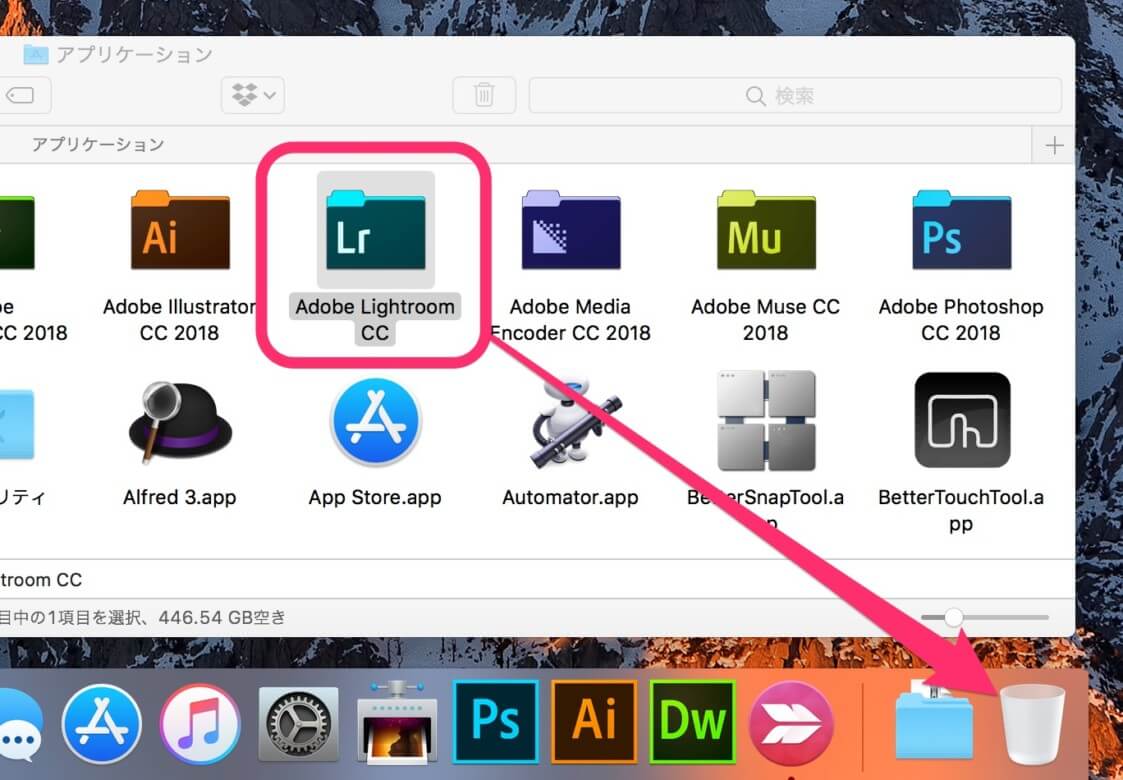
④ Adobe CCのAppsを開いて「Lightroom」をインストール
⑤ インストール完了後、エラー表示もなくソフトも起動し完了!



